Navigation, Entertainment, Kommunikation

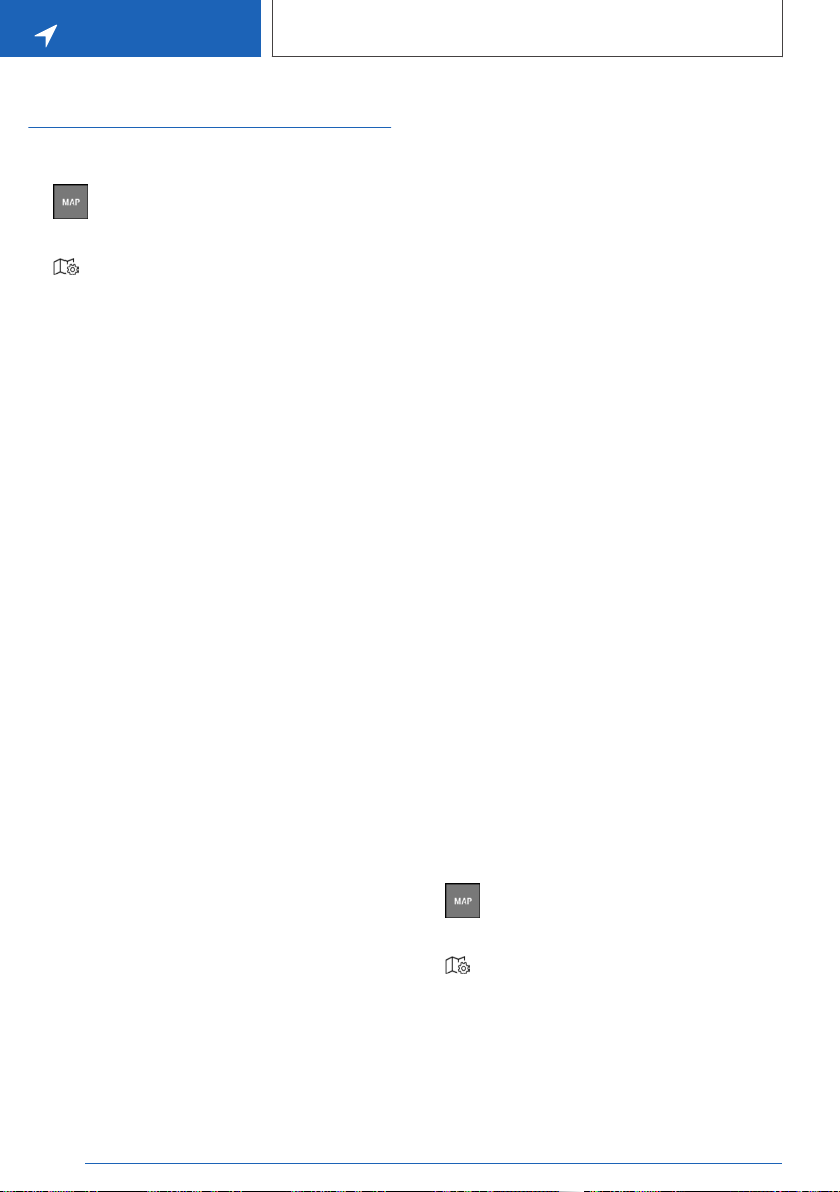
Karte einrichten
Einrichten
1.
Taste am Controller drücken.
2.
Controller nach rechts kippen.
3.
„Karte einrichten“
4.
Gewünschte Einstellung auswählen:
▷ „Kartenansicht“: Kartenansicht auswäh‐
len.
▷ „Fahrtweisend“
▷ „Nordweisend“
▷ „Perspektivisch“
▷ „Zoom“: Maßstab auswählen.
▷ „Auto Zoom“: Bei aktiver Zielführung
wird bei Annäherung an ein Manöver
die Karte automatisch vergrößert.
▷ „Manueller Zoom“: Kartenmaßstab
manuell vergrößern oder verkleinern.
▷ „Routenübersicht“: Strecke zwischen
Standort und Zielort anzeigen.
▷ „Sonderziele“: Symbole für Sonderziele
werden angezeigt.
▷ „Verkehrsfluss“: Linien für Verkehrsfluss
für Real Time Traffic Information RTTI
werden angezeigt.
Informationen zum Verkehrsfluss in der
Kartenansicht, siehe Seite 28.
▷ „Verkehrsereignisse“: Symbole für Ver‐
kehrsereignisse für Real Time Traffic In‐
formation RTTI werden angezeigt.
▷ „Zielführungshinw.“: Bei aktiver Zielfüh‐
rung werden Zielführungshinweise ent‐
lang der Route angezeigt.
▷ „Verzögerungshinweise“: Bei den Ver‐
kehrsinformationen werden ggf. kleine
Hinweisfenster mit der voraussichtlichen
Zeitverzögerung aufgrund von Staus in
der Karte angezeigt.
▷ „Favoriten“: Symbole für gespeicherte
Ziele werden angezeigt.
▷ „Ampeln“: Symbole für Ampeln werden
angezeigt.
▷ „3D-Gebäude“: Je nach Verfügbarkeit
und Auflösung werden in einigen Maßstä‐
ben Gebäude dreidimensional angezeigt.
▷ „Satellitenbilder“: Je nach Verfügbarkeit
und Auflösung werden in einigen Maßstä‐
ben Satellitenbilder als Hintergrund ange‐
zeigt.
▷ „Weitere Einst.“: Weitere Einstellungen
vornehmen.
Zielführungshinweise
Prinzip
Bei aktiver Zielführung können in der Kartenan‐
sicht Zielführungshinweise an den jeweiligen
Manövern der aktuellen Route angezeigt werden.
Allgemein
Bei mehrspurigen Straßen zeigen ggf. Fahrspur‐
informationen die empfohlenen Fahrspuren an.
In den Fahrspurinformationen kann auch die ak‐
tuelle Fahrzeugposition angezeigt werden.
Zielführungshinweise können auch als Routen‐
vorschau im Splitscreen, siehe Seite 9, angezeigt
werden. Ist die Routenvorschau im Splitscreen
aktiv, werden keine Fahrspurinformationen ange‐
zeigt.
Zielführungshinweise anzeigen
1.
Taste am Controller drücken.
2.
Controller nach rechts kippen.
3.
„Karte einrichten“
4.
„Zielführungshinw.“
Seite 26
NAVIGATION
Karte
26
BMW 3er Modelle
- Limousine (G20)
- M Performance Limousine (G20)
- M3 Limousine (G80)
- Touring (G21)
- M Performance Touring (G21)

Benötigen Sie Hilfe?
Haben Sie eine Frage zu Ihrem BMW und die Antwort steht nicht im Handbuch? Stellen Sie hier Ihre Frage. Geben Sie eine klare und umfassende Beschreibung des Problems und Ihrer Frage an. Je besser Ihr Problem und Ihre Frage beschrieben sind, desto einfacher ist es für andere BMW-Besitzer, Ihnen eine gute Antwort zu geben.
Wie zufrieden sind Sie mit dieser Seite?
